Fortnite 6 장 최고의 PC 설정 및 FPS를 향상시키는 방법
Fortnite 의 이미 혼란스러운 게임 플레이는 열악한 프레미터로 플레이 할 수 없게 될 수 있습니다. 다행히 설정을 최적화하면 성능이 크게 향상 될 수 있습니다. 다음은 더 부드러운 Fortnite 경험을위한 최고의 PC 설정에 대한 가이드입니다.
Fortnite 최고의 디스플레이 설정
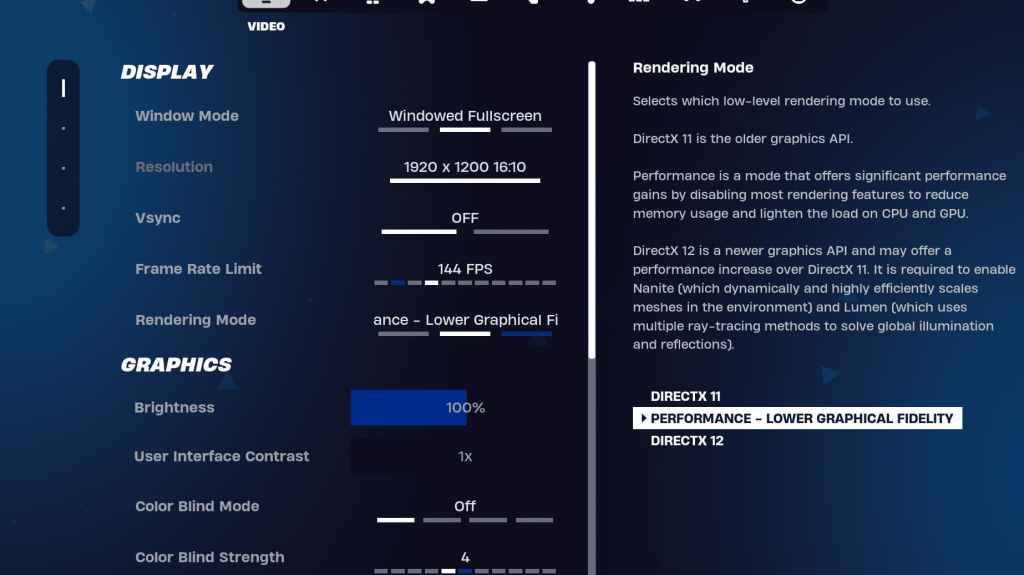
비디오 설정은 디스플레이 및 그래픽으로 나뉩니다. 두 가지를 최적화하는 것은 성능에 중요합니다. 권장 디스플레이 설정은 다음과 같습니다.
| 환경 | 추천 |
| 윈도우 모드 | 전체 화면 (최상 |
| 해결 | 기본 모니터 해상도 (예 : 1920x1080). 로우 엔드 PC가있는 경우 더 낮습니다. |
| v-sync | OFF (입력 지연 감소) |
| 프레임 속도 한도 | 새로 고침 비율 모니터 (예 : 144Hz, 240Hz) |
| 렌더링 모드 | 성능 (최고 FPS) |
렌더링 모드 : 어느 것을 선택해야합니까?
Fortnite는 Performance, Directx 11 및 Directx 12의 세 가지 렌더링 모드를 제공합니다. Directx 11은 이전, 안정이며 기본값입니다. DirectX 12는 향상된 그래픽 옵션을 통해 최신 시스템에서 잠재적 성능을 제공합니다. 최대 FPS 및 최소 입력 지연의 경우 성능 모드가 프로 플레이어 중 선호되는 선택입니다.
Fortnite 최고의 그래픽 설정
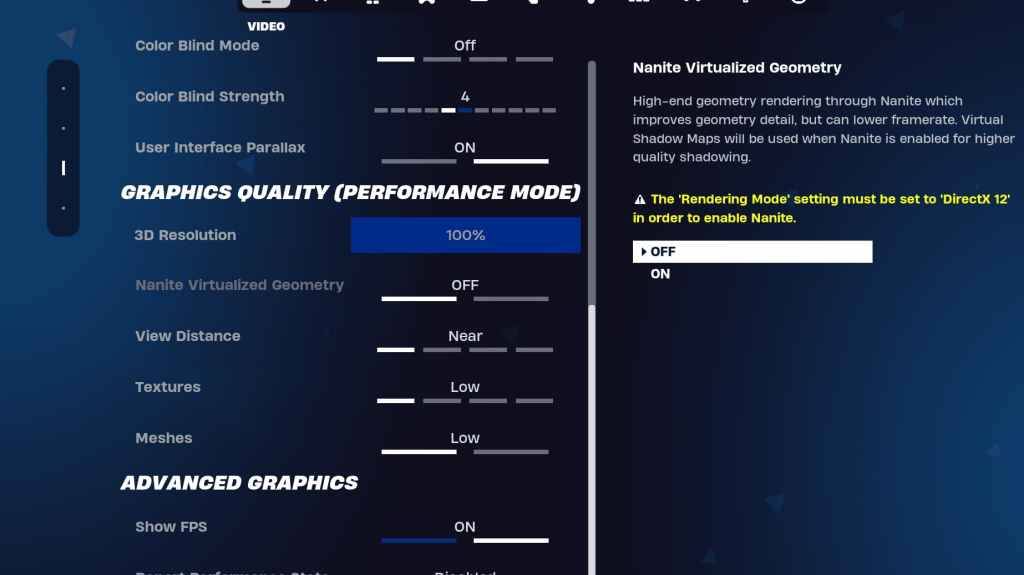
그래픽 설정은 FPS에 크게 영향을 미칩니다. 리소스 사용량을 최소화하고 프레임 속도를 최대화하도록 구성하십시오.
| **환경** | ** 추천 ** |
| 품질 사전 설정 | 낮은 |
| 반 알리 아스 및 슈퍼 해상도 | 끄다 |
| 3D 해상도 | 100% (저가형 PC의 경우 70-80%) |
| Nanite Virtual Geometry (DX12 만 해당) | 끄다 |
| 그림자 | 끄다 |
| 글로벌 조명 | 끄다 |
| 반사 | 끄다 |
| 거리를 봅니다 | 서사시 |
| 질감 | 낮은 |
| 효과 | 낮은 |
| 사후 처리 | 낮은 |
| 하드웨어 광선 추적 | 끄다 |
| NVIDIA LOW LATENCY 모드 (NVIDIA GPUS 만 해당) | on+부스트 |
| FPS 표시 | ~에 |
Fortnite 최고의 게임 설정
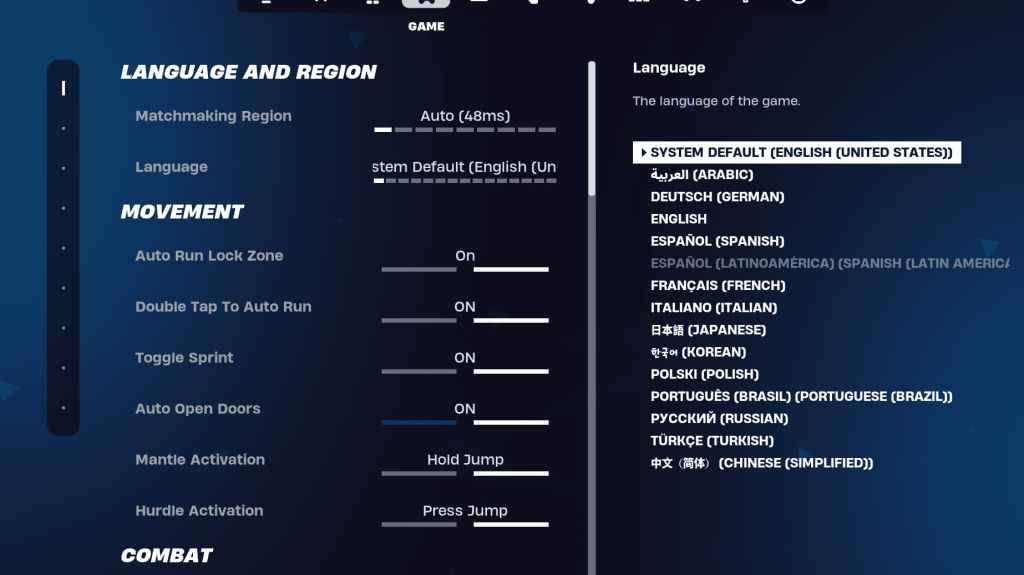
게임 설정은 FPS에 영향을 미치지 않지만 게임 플레이에 중요합니다. 많은 사람들이 개인적인 취향이지만 일부는 필수적입니다.
움직임
- 자동 열린 문 : on
- 자동 실행에 대한 이중 탭 : ON (컨트롤러)
전투
- 스왑 픽업을 유지하십시오
- 토글 타겟팅 : 개인 취향
- 자동 픽업 무기 : on
건물
- 건물 재설정 선택 : OFF
- 사전 편집 옵션 비활성화 : OFF
- 터보 빌딩 : 꺼짐
- 자동 확인 편집 : 개인 선호도
- 간단한 편집 : 개인 취향
- 간단한 편집 : on (간단한 편집이 켜져있는 경우)
Fortnite 최고의 오디오 설정
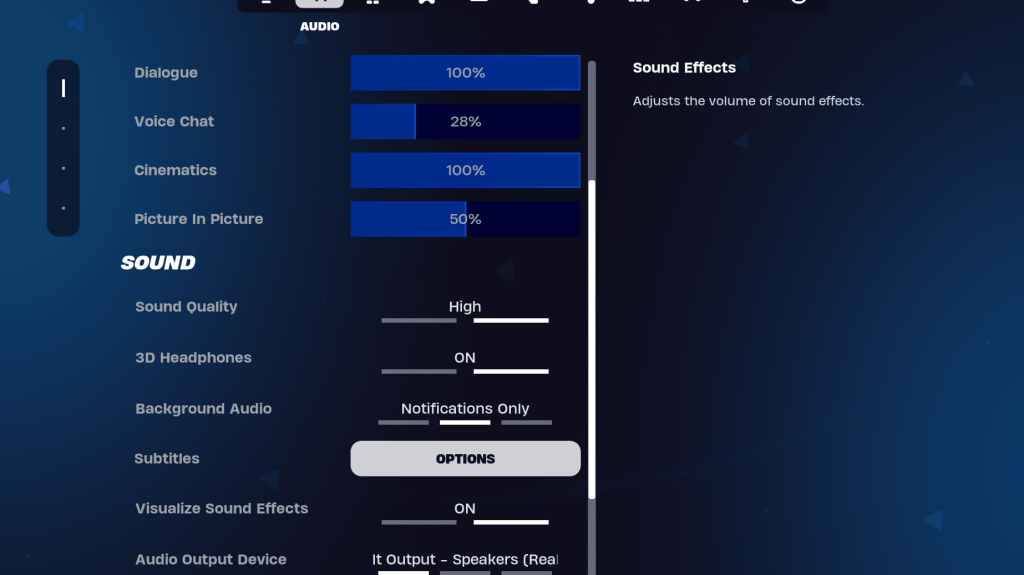
좋은 오디오는 Fortnite 에서 매우 중요합니다. 3D 헤드폰 (호환 실험)을 활성화하고 공간 인식을 향상시키기 위해 음향 효과를 시각화하십시오.
Fortnite 최고의 키보드 및 마우스 설정
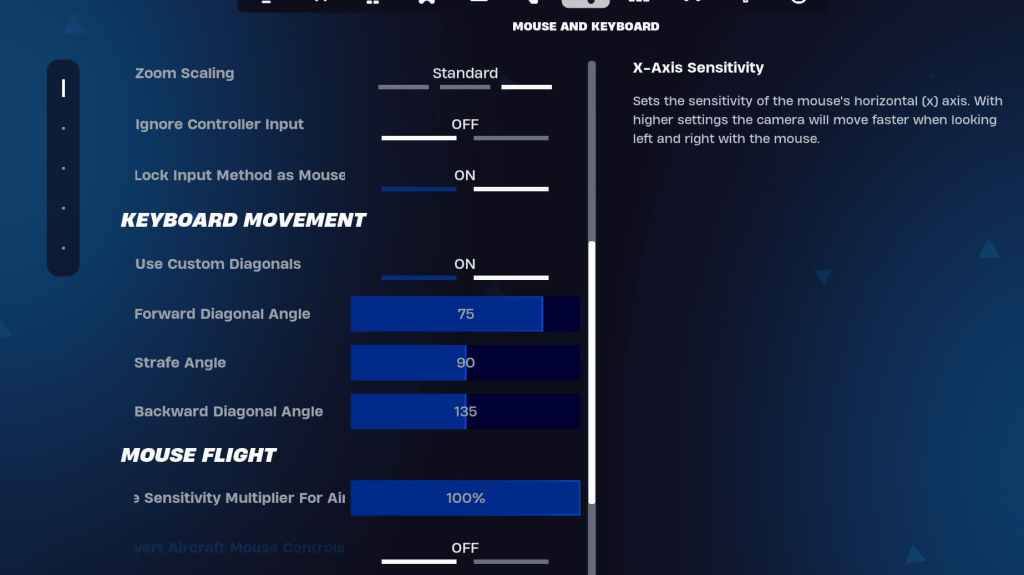
키보드 및 마우스 및 키보드 컨트롤 탭에서 감도 및 키 바인드를 구성하십시오. 최적의 설정을 찾기 위해 실험하십시오. 더 부드러운 움직임을 위해 조정 된 각도를 가진 맞춤형 대각선을 사용하는 것을 고려하십시오.
X/Y 감도 , 감도 , 범위 민감도 및 구축/편집 감도는 모두 개인적인 취향입니다.
Fortnite는 Meta Quest 2 및 3을 포함한 다양한 플랫폼에서 제공됩니다.
-
1

2025 년 닌텐도 스위치의 모든 포켓몬 게임
Feb 25,2025
-
2

Black Panther Lore를 읽는 방법 : Marvel Rivals의 왕의 피
Mar 01,2025
-
3
![애니메이션 뱅가드 계층 목록 - 각 게임 모드에 가장 적합한 단위 [업데이트 3.0]](https://images.gzztb.com/uploads/35/17376012656791b0f12fa1c.jpg)
애니메이션 뱅가드 계층 목록 - 각 게임 모드에 가장 적합한 단위 [업데이트 3.0]
Feb 27,2025
-
4

NVIDIA RTX 5090 사양 누출 : 소문이 확인 되었습니까?
Mar 14,2025
-
5

Hearthstone은 무수한 새로운 콘텐츠로 랩터의 해를 시작했습니다.
Mar 16,2025
-
6

Ragnarok X : Next Gen- 완전한 마법 가이드
May 25,2025
-
7

Roblox : 트럭 제국 코드 (2025 년 1 월)
Mar 05,2025
-
8

McLaren이 배틀그라운드 콜라보레이션으로 돌아왔습니다.
Aug 27,2024
-
9

1 월 15 일은 갑자기 Call of Duty : Black Ops 6 Zombies 팬에게 큰 날입니다.
Feb 20,2025
-
10

Assetto Corsa EVO 출시 날짜 및 시간
Jan 05,2025
-
다운로드

DoorDash - Food Delivery
패션 라이프 / 59.30M
업데이트: Apr 23,2025
-
다운로드

Niramare Quest
평상복 / 626.43M
업데이트: Feb 21,2023
-
다운로드

The Golden Boy
평상복 / 229.00M
업데이트: Dec 17,2024
-
4
POW
-
5
Gamer Struggles
-
6
Mother's Lesson : Mitsuko
-
7
Poly Pantheon Chapter One V 1.2
-
8
How To Raise A Happy Neet
-
9
Dictator – Rule the World
-
10
Strobe













